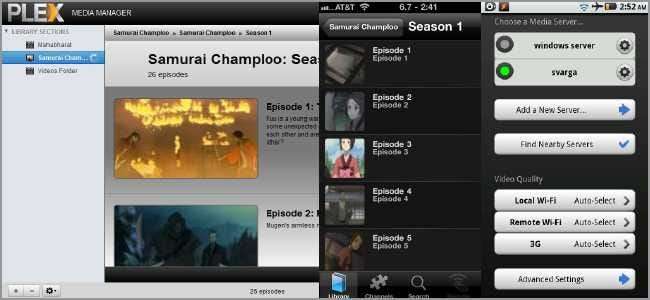
Transkoodaavan videoiden suoratoistoratkaisun löytäminen on tarpeeksi vaikeaa, mutta yrittää löytää yksi ratkaisu, joka toimii sekä iOS: n että Android: n kanssa, tekee siitä vieläkin vaikeampaa. Onneksi meillä on Plex, joka tekee kaiken tämän ja paljon muuta.
Plex Media Server
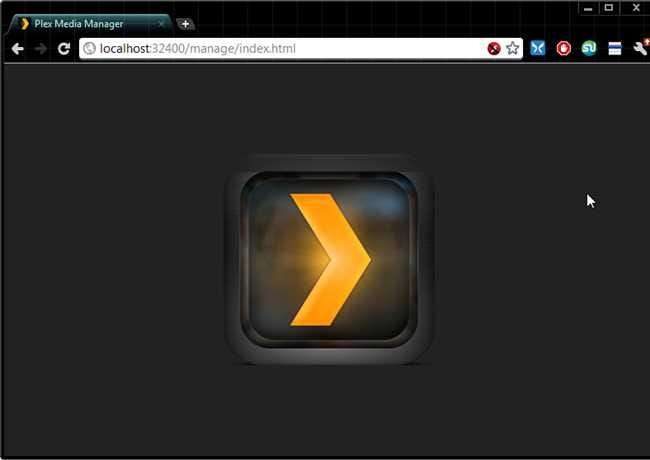
Plex Media Server on XBMC-pohjainen sovellus, joka on rakennettu ensisijaisesti Mac OS X: lle. Se toimii kahdessa osassa: palvelinsovellus työpöydällä ja asiakasohjelma mobiililaitteellesi. Plex on ollut käytössä jonkin aikaa, ja sillä on jopa mahtavia laajennuksia. Meille onneksi kehittäjät tekivät Windows-version, joka on melko hyödyllinen, ja jopa Linux-beeta on parhaillaan töissä ja ladattavissa. Mac OS X -versio on ehdottomasti täydellisin ominaisuus, jonka avulla kuvia, videoita, musiikkia ja paljon lisäosia - elämän Netflix ja Hulu - voidaan suoratoistaa laitteisiisi. Windows-versio on melko kiillotettu, mutta ei tue Flash / Silverlight-laajennuksia - ei Netflixiä tai Hulua. Linux-versio on ehdottomasti beeta - vähemmän vaihtoehtoja, ei Netflix / Hulua, ja hallintaliittymä voi olla todella hidas - mutta koodaaminen ja suoratoisto toimivat hyvin sekä iOS: ssä että Androidissa. Valitse sopiva linkki alla, lataa sovellus ja asenna se nopeasti.
- Mac-käyttöjärjestelmän kymmenes versio
- Windows
- Linux (beeta)
Asennus Mac OS- ja Windows-käyttöjärjestelmiin on suoraviivaista ja helppoa. Windowsissa se asentaa Bonjourin automaattisesti automaattisen löytämisen mahdollistamiseksi. Jos käytät Linux-betaversiota, varmista, että sinulla on asennettuna Avahi, ja katso sitten kaksi alla olevaa linkkiä, jotta pääset alkuun.
Osta seuraavaksi iOS- ja / tai Android-asiakasohjelmat.
Palvelinohjelmisto on ilmainen, mutta asiakasohjelmisto on 4,99 dollaria. Markkinarakoilla on hinta, mutta onneksi tämä on melko kohtuullinen.
Plexin määrittäminen
Varmista, että Plex Media Server on käynnissä - sinun pitäisi nähdä kuvake tehtäväpalkissa, jos se on - avaa valitsemasi selain ja osoita URL-osoite:
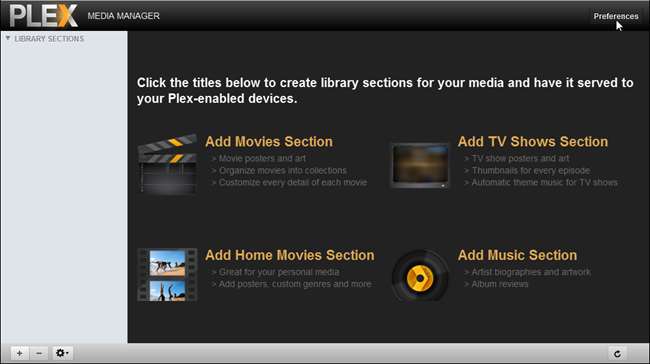
Napsauta Asetukset oikeassa yläkulmassa.
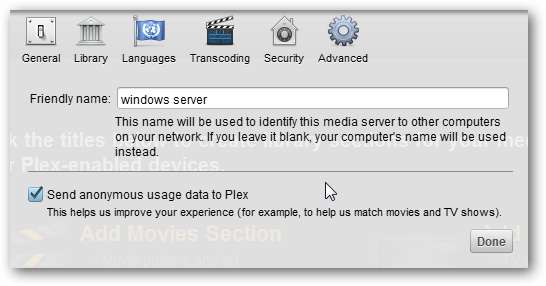
Ensinnäkin, annetaan palvelimelle esimerkiksi nimi. Sitten voit päättää, haluatko lähettää nimettömiä käyttötietoja takaisin Plexille analysoitavaksi. Jos olet hieman itsetietoinen, voit poistaa tämän valintaruudun valinnan. Napauta sitten Turvallisuus.
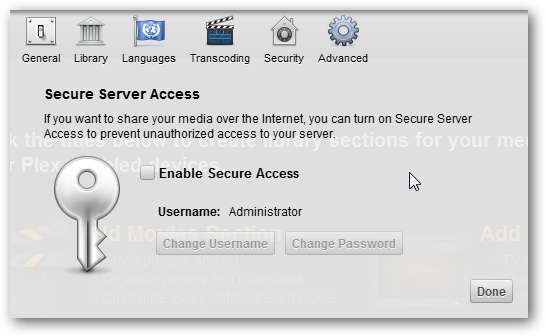
Jos haluat, että palvelin vaatii käyttäjänimen ja salasanan pääsyyn, valitse valintaruutu. Tämän jälkeen voit vaihtaa käyttäjänimen oletusarvoisesta "Järjestelmänvalvoja" -kohdasta ja asettaa salasanan. Seuraavan kerran, kun yrität hallita Plexiä, näet seuraavan kirjautumisnäytön:
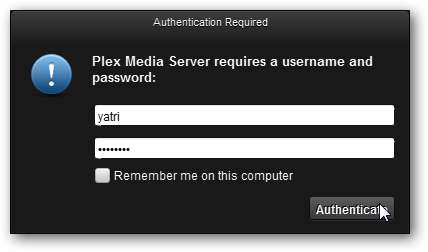
Plex on melko suoraviivainen ja hoitaa asiat yksin. Pokeile vapaasti vaihtoehtojen ympärillä, mutta sinun ei tarvitse tehdä muuta. Napsauta Valmis, kun olet valmis.
Jos haluat käyttää Plexiä mobiilidatayhteyden kautta ollessasi poissa, muista siirtää portti 32400 reitittimen asetuksista.
Median lisääminen
Plex on melko voimakkaasti kaavannut tietokantoja oikean metatiedon löytämiseksi sinulle. Vaikka kaiken pitäisi toimia riippumatta, tarvitset melko tarkan hakemistorakenteen, jos haluat oikeaa dataa ja kuvia. Voit lukea lisää siitä Wikin aloitussivu . Tästä huolimatta päätin olla nimeämättä kaikkea uudelleen ja jättää asiat sellaisiksi kuin ne olivat ilman mitään ongelmia. Suuri huomautus on, että jos haluat osoittaa Plexin kohti TV-ohjelmaa, sinun on tehtävä se tietyllä tavalla.
Z: \ video \ tvshows \ Samurai Champloo \ 1. kausi \ videotiedostot ...
Esimerkiksi, jos haluan Plexin noutavan Samurai Champloon ja tiedostot yllä olevassa hakemistorakenteessa, minun on osoitettava se "Samurai Champloo" -kansioon. Jos sanon Plexille, että tiedostot ovat “Kausi 1” -ohjelmassa, en saa mitään. Tämä on tärkeää, mutta koskee vain TV-ohjelmia; Musiikki ja elokuvat toimivat hyvin ilman tätä ylimääräistä kansiota keskellä.
Palaa takaisin selaimeesi ja napsauta pikku plusmerkkiä hallintanäytön vasemmassa alakulmassa.
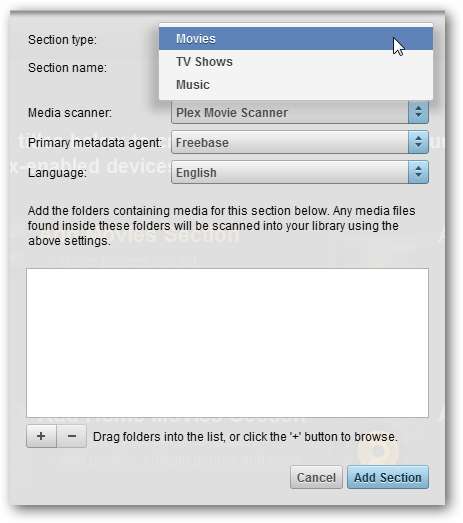
Aloita kertomalla Plexille, minkä tyyppisen median haluat määrittää, ja voit antaa luokalle ystävällisen nimen. Kun olet tehnyt sen, napsauta pientä plusmerkkiä lisätäksesi kansion.
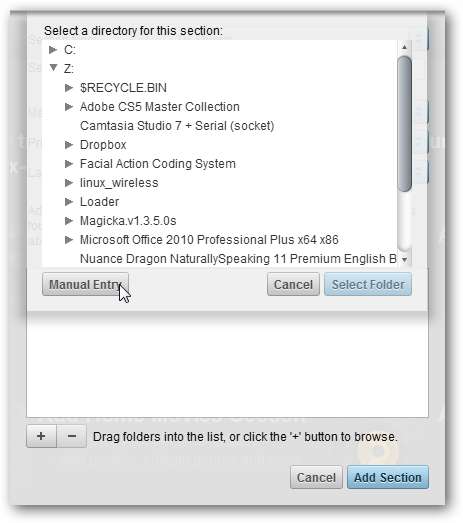
Voit navigoida haluamallasi tavalla tai napsauttaa Manuaalinen syöttö lisätäksesi polun itse.
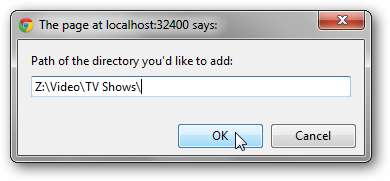
Samba-jaot toimivat hyvin, ja Windowsissa syötät polun alla olevassa muodossa:
\\ ip-address.of.server \ shareename \ -kansio
Napsauta OK, kun olet valmis, ja tee sitten se valitsemalla Lisää osio. Näet lisätyt osiot verkkokäyttöliittymän vasemmassa ruudussa, ja voit selata niitä oikealla.

iOS ja Android
Nyt kun palvelin on käytössä ja käynnissä, voimme määrittää asiakkaidesi laitteillesi. Kokoonpano on pitkälti sama molemmissa, mutta käyn sen läpi ensin iOS: n kanssa.
Avaa Plex-sovellus ja napauta Asetukset.
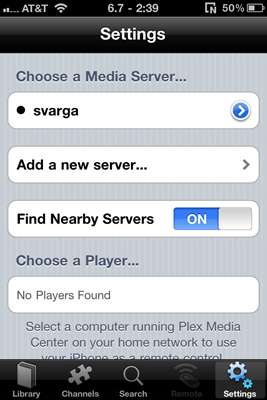
Varmista, että Etsi lähellä oleva palvelin on päällä ja sinun pitäisi ilmestyä ongelmitta, jos olet yhteydessä omaan verkkoon. Tarvittaessa voit lisätä uuden palvelimen myös manuaalisesti.
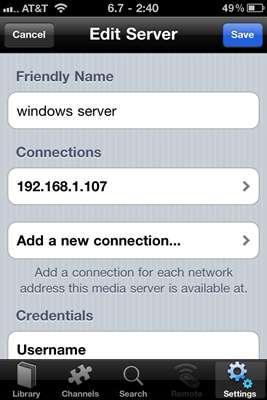
Anna manuaaliselle syötteellesi ystävällinen nimi ja napauta Lisää uusi yhteys ...
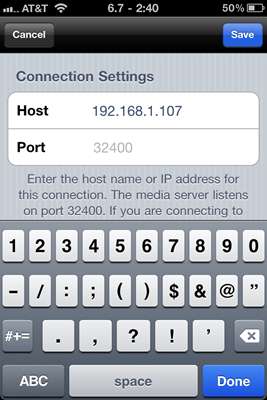
Voit antaa tietyn IP-osoitteen ja portin numeron. Jos jätät sen tyhjäksi, käytetään oletusarvoista Plex-asetusta 32400. Napauta Tallenna, kun olet valmis.
Voit syöttää käyttäjänimen ja salasanan lueteltujen yhteyksien alle tarvittaessa, muuten napauta Tallenna uudelleen. Palaat Asetukset-ruutuun.

Varmista, että palvelimesi on valittu etsimällä lihavoitua pistettä sen vierestä.
Takaisin ulos ja napauta Kirjasto, kun olet valmis tarkastellaksesi lueteltuja tiedostoja, ja napauta tiedostoa aloittaaksesi sen suoratoiston.
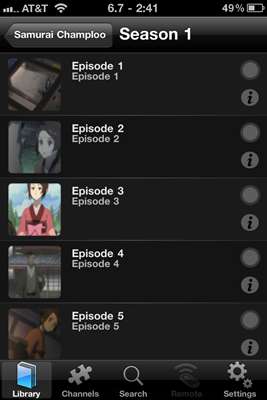
Androidilla kaikki toimii paljon samalla tavalla, paitsi että asetusten saamiseksi sinun on ensin painettava Valikko-painiketta.
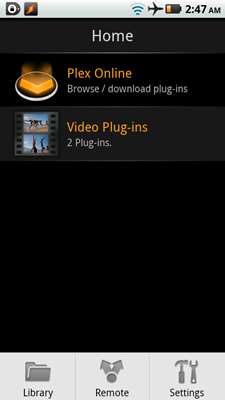
Tap on Settings.
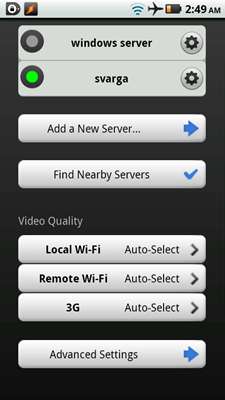
Kuten näette, se on melko identtinen iOS-sovelluksen kanssa ja tarpeeksi helppo määrittää. Ja mobiiliasiakkaat työskentelevät myös laajennusten kanssa!
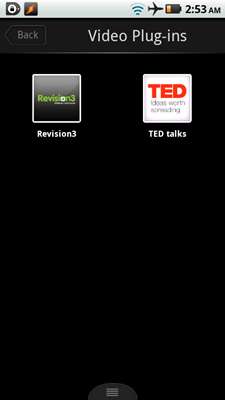
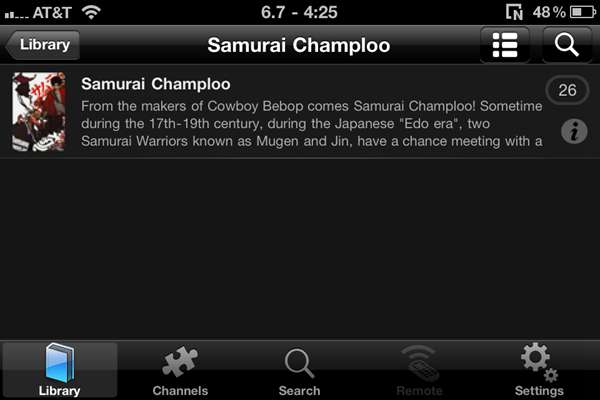

Plex auttaa viemään paljon työtä hallinnasta hankkimalla oikeat metatiedot, näytöt ja vastaavat, mutta saatat joutua säätämään kokoonpanoa ja kansiorakennetta saadaksesi täyden hyödyn. Suoratoistossa se toimii kuitenkin hyvin ja koodaa oikein, riippumatta siitä, mitä laitetta käytät ja mihin muotoon heität sitä. Se on myös ainoa sovellus, joka toimii sekä iOS- että Android-laitteiden kanssa. Se on edelleen hieman karkea reunojen ympärillä Windowsissa, mutta se näyttää erittäin lupaavalta, varsinkin kun otetaan huomioon, että sillä on Linux-tuki.
Oletko käyttänyt Plexiä? Käytätkö jotain parempaa? Jaa ajatuksesi tai ehdota parempia vaihtoehtoja kommenteissa!







